So ändern oder setzen Sie das Passwort Ihres Google-Kontos zurück
Veröffentlicht: 2023-05-06Das Passwort für Ihr Google-Konto ist das Tor zu allen Google-Diensten, und es ist wichtig, es sicher aufzubewahren, um Ihre persönlichen Daten zu schützen.
Es kann jedoch vorkommen, dass Sie das Passwort Ihres Google-Kontos ändern oder zurücksetzen müssen. Vielleicht vermuten Sie, dass jemand Zugriff auf Ihr Konto hat, oder Sie haben Ihr Passwort vergessen, oder Sie möchten es nur aus Sicherheitsgründen aktualisieren.
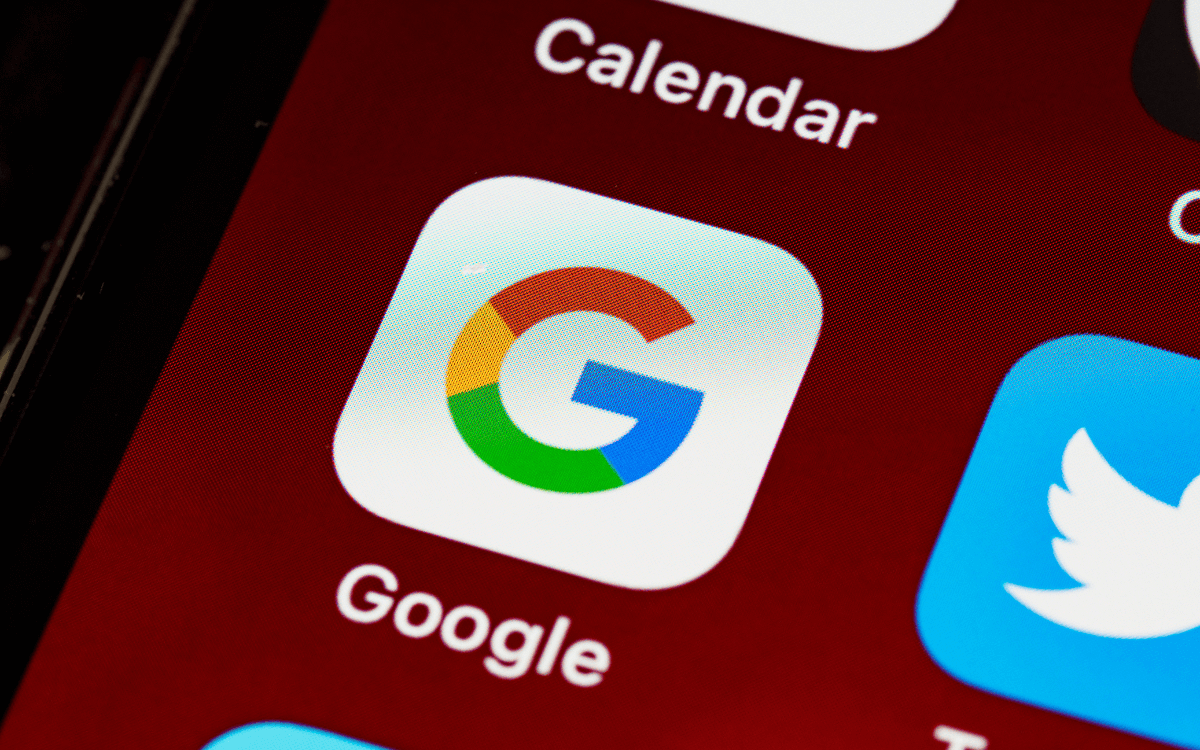
Was auch immer der Grund ist, das Ändern oder Zurücksetzen des Passworts Ihres Google-Kontos ist ein unkomplizierter Vorgang, und in diesem Tutorial zeigen wir Ihnen Schritt für Schritt, wie es geht.
Warum Sie das Passwort Ihres Google-Kontos ändern oder zurücksetzen sollten
Das Ändern des Passworts für Ihr Google-Konto ist ein wichtiger Schritt, um unbefugten Zugriff auf Ihre Daten zu verhindern. Wenn Sie glauben, dass Ihr Konto kompromittiert wurde, müssen Sie Ihr Passwort sofort ändern. Regelmäßige Passwortaktualisierungen erhöhen auch die Kontosicherheit.
Hinweis : Alle Google-Apps und -Dienste verwenden dasselbe Passwort. Das Ändern des Google Mail-Passworts ist beispielsweise dasselbe wie das Ändern des Passworts Ihres Google-Kontos.
Wenn Sie das Passwort Ihres Google-Kontos vergessen oder Probleme beim Zugriff darauf haben, müssen Sie andere Schritte ausführen, um es zurückzusetzen. Das hängt von Ihrer Sicherheitseinrichtung ab und Sie müssen sich über ein Backup-E-Mail-Konto, eine Telefonnummer oder einen Bestätigungscode verifizieren.
Ändern Sie das Passwort des Google-Kontos auf einem Computer
Um das Passwort für das Google-Konto auf einem Desktop-Gerät wie einem Windows- oder macOS-Computer zu ändern oder zurückzusetzen, müssen Sie:
- Öffnen Sie einen Webbrowser, besuchen Sie die Anmeldeseite für das Google-Konto und melden Sie sich bei Ihrem Google-Konto an. Wenn Sie bereits bei einem Google-Dienst (z. B. Google Mail, Suche oder Fotos) angemeldet sind, wählen Sie oben rechts auf der Webseite Ihr Profilbildsymbol aus und wählen Sie Ihr Google-Konto verwalten aus.
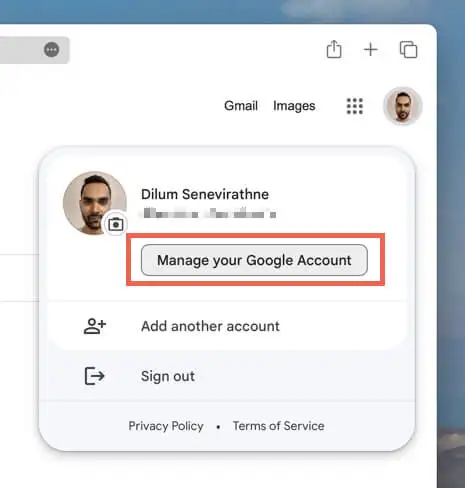
- Wählen Sie Persönliche Daten aus in der Seitenleiste der Google-Kontoeinstellungen und scrollen Sie dann nach unten zum Abschnitt Andere Informationen und Einstellungen für Google-Dienste und wählen Sie Passwort .
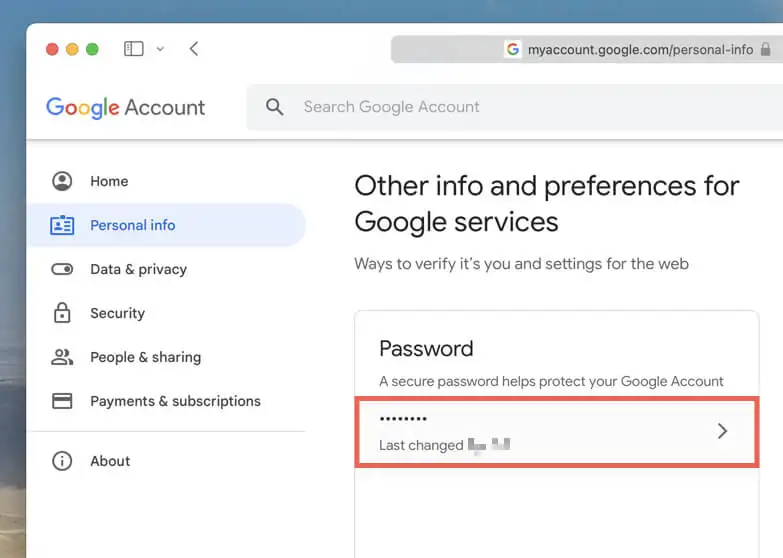
Hinweis : Sie können auch zur seitlichen Registerkarte Sicherheit wechseln und unter Wie Sie sich bei Google anmelden die Option Passwort auswählen.
- Geben Sie Ihr aktuelles Passwort ein, um Ihre Identität zu bestätigen, und wählen Sie Weiter aus.
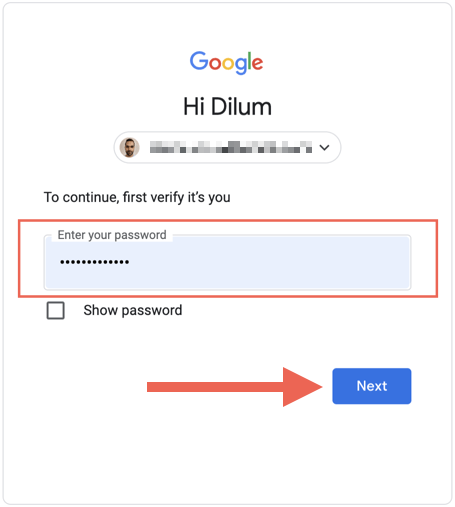
- Geben Sie Ihr neues Passwort ein und bestätigen Sie es. Wählen Sie dann Passwort ändern aus.
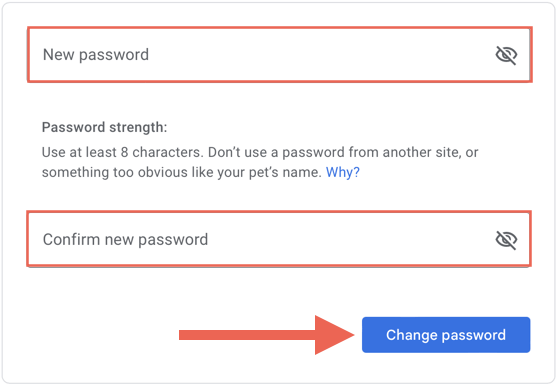
- Wählen Sie im Bestätigungs-Popup Ja, Passwort ändern .
Hinweis : Wenn Sie das Passwort Ihres Google-Kontos ändern, wird Google automatisch aufgefordert, Sie von anderen Geräten und Browsern abzumelden. Sie müssen Ihr neues Passwort eingeben, um sich wieder anzumelden.
Ändern Sie das Passwort des Google-Kontos auf einem Android-Gerät
Sie können das Passwort des Google-Kontos über die Geräteeinstellungen auf einem Android-Telefon ändern. Hier ist wie:
- Öffnen Sie Ihre Android-Einstellungs-App.
- Scrollen Sie nach unten und tippen Sie auf Google .
- Tippen Sie auf Ihr Konto verwalten .
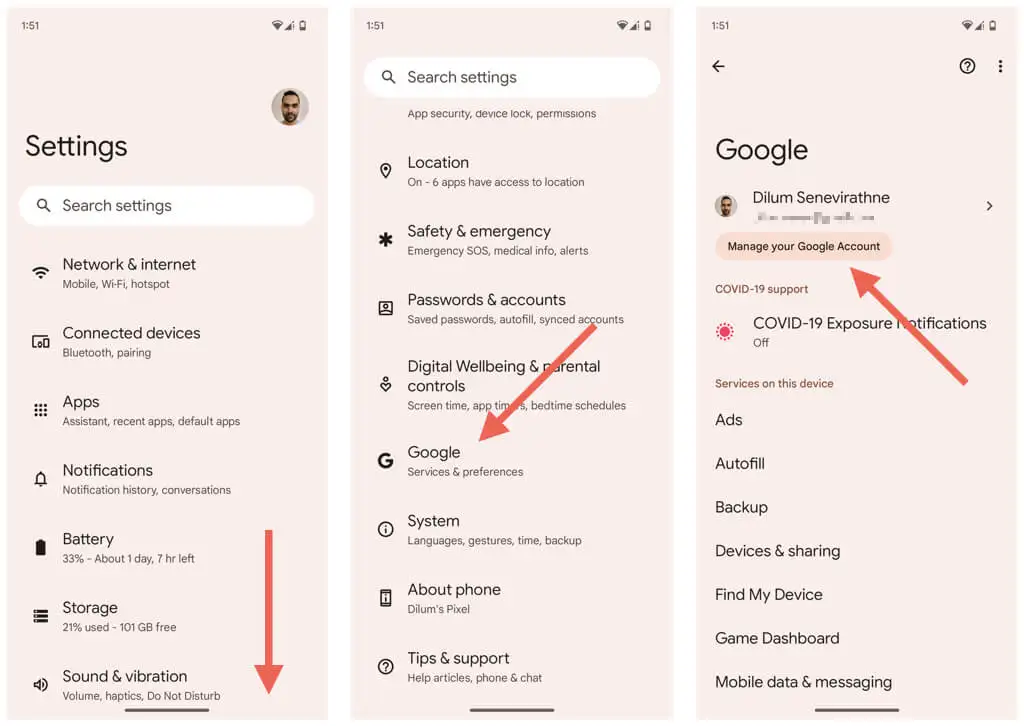
- Wechseln Sie zu Registerkarte Persönliche Daten oder Sicherheit und wählen Sie Passwort .
- Geben Sie Ihr aktuelles Passwort ein und wählen Sie Weiter .
- Geben Sie Ihr neues Passwort in die Felder Neues Passwort und Neues Passwort bestätigen ein und wählen Sie Passwort ändern .
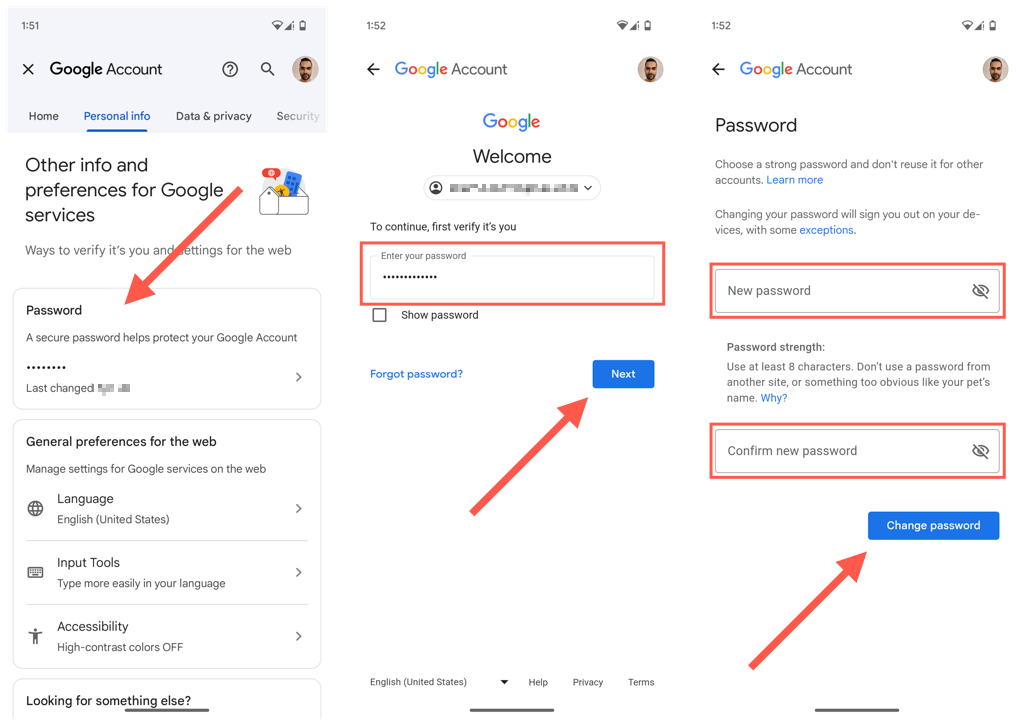
Alternativ können Sie das Passwort Ihres Google-Kontos über Google Chrome für Android aktualisieren. Befolgen Sie einfach die Anweisungen im vorherigen Abschnitt.
Ändern Sie das Passwort für das Google-Konto auf dem Apple iPhone oder iPad
Auf iOS-Geräten können Sie das Passwort des Google-Kontos über Google-Apps wie Gmail, Google Fotos und Chrome ändern. Das zu tun:
- Öffnen Sie eine App von Google – z. B. die Gmail-App – und tippen Sie oben rechts auf dem Bildschirm auf Ihr Profilsymbol.
- Tippen Sie auf Ihr Google-Konto verwalten .
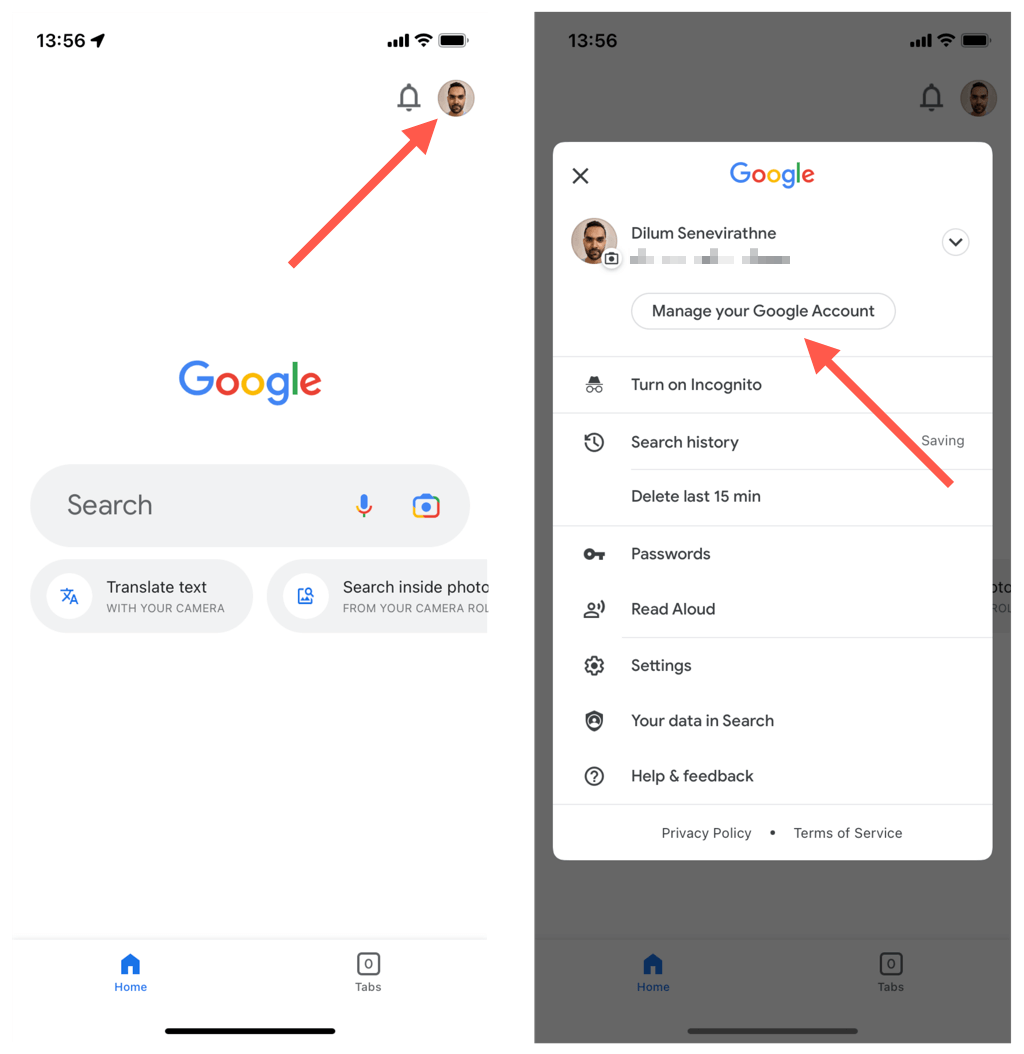
- Wechseln Sie zu Registerkarte Persönliche Daten oder Sicherheit und wählen Sie Passwort .
- Geben Sie Ihr aktuelles Passwort ein und wählen Sie Weiter .
- Geben Sie Ihr neues Passwort ein, bestätigen Sie es und wählen Sie Passwort ändern .
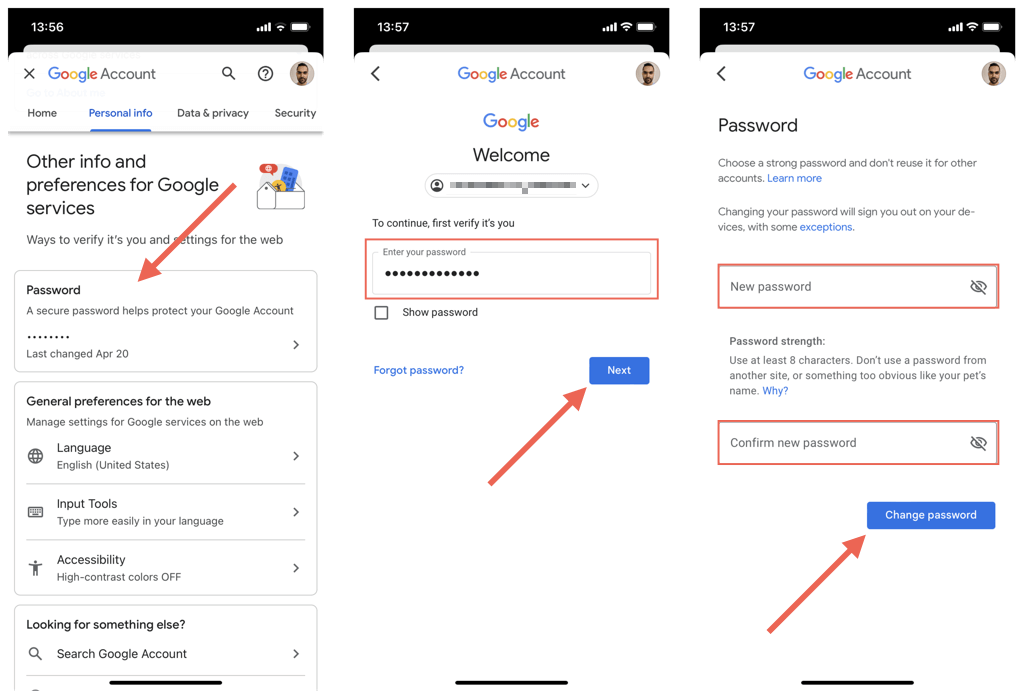
Wenn Sie keine Google-Apps auf Ihrem iPhone haben, melden Sie sich über einen Browser wie Safari oder Chrome bei Ihrem Google-Konto an und besuchen Sie den Bildschirm mit den Sicherheitseinstellungen des Kontos, um das Passwort zu ändern.

Setzen Sie das Passwort Ihres Google-Kontos zurück
Wenn Sie sich nicht mehr an das Passwort Ihres aktuellen Google-Kontos erinnern oder keinen Zugriff mehr auf das Konto erhalten, müssen Sie es zurücksetzen. Hier ist wie:
- Besuchen Sie die Webseite zur Wiederherstellung des Google-Kontos, geben Sie Ihre E-Mail-Adresse oder Telefonnummer ein und wählen Sie Weiter aus . Oder wählen Sie Passwort vergessen ? während Sie versuchen, sich normal bei Ihrem Konto anzumelden.
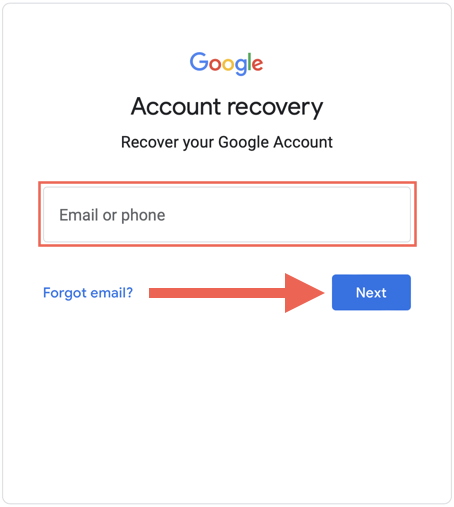
- Verwenden Sie eine Kontowiederherstellungsmethode. Wenn Sie keines sehen, das Sie verwenden können, wählen Sie Andere Anmeldemethode ausprobieren aus, um weitere Optionen anzuzeigen.
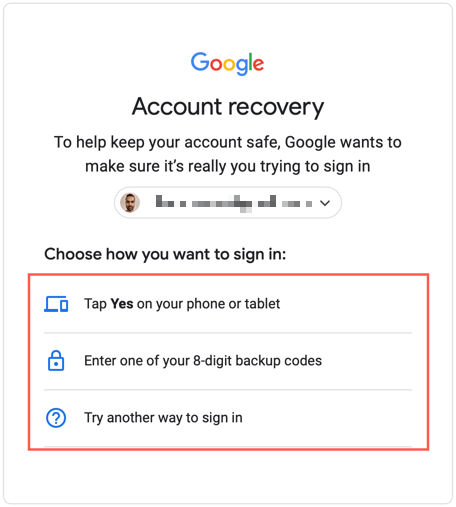
Abhängig von den Sicherheitseinstellungen Ihres Google-Kontos sehen Sie möglicherweise eine oder mehrere der folgenden Informationen.
- Telefonnummer zur Wiederherstellung : Geben Sie den Bestätigungscode ein, den Sie auf Ihrem Mobilgerät erhalten.
- Wiederherstellungs-E-Mail-Konto : Geben Sie den Bestätigungscode ein, den Sie für Ihr Backup-E-Mail-Konto erhalten.
- Authentifizierungscode: Generieren und verwenden Sie einen Authentifizierungscode aus der Google Authenticator-App.
- Sicherungscodes : Verwenden Sie einen der acht Sicherungscodes aus der Einrichtung der zweistufigen Bestätigung für Ihr Google-Konto.
- Sicherheitsfragen beantworten : Beantworten Sie Ihre Sicherheitsfragen. Google empfiehlt, keine zu überspringen; Wenn Sie sich nicht sicher sind, raten Sie nach bestem Wissen und Gewissen.
- Letztes Passwort, an das Sie sich erinnern können : Geben Sie ein altes Passwort ein, an das Sie sich erinnern können.
- Befolgen Sie die Anweisungen auf dem Bildschirm, um sich zu verifizieren. Anschließend werden Sie aufgefordert, ein neues Passwort zu erstellen.
Hinweis : Um Ihre Chancen auf ein erfolgreiches Zurücksetzen eines Passworts zu erhöhen, verwenden Sie ein Gerät oder einen Webbrowser, mit dem Sie sich häufig in Ihrem Google-Konto anmelden.
Tipps zur Erhöhung der Sicherheit Ihres Google-Kontos
Die Sicherung Ihres Google-Kontos ist entscheidend für die Sicherheit Ihrer persönlichen Informationen und Daten. Hier sind einige Tipps, um die Sicherheit zu erhöhen, die Wahrscheinlichkeit nicht autorisierter Anmeldeversuche zu verringern und die Chancen zu verbessern, ein gesperrtes Google-Konto wiederherzustellen.
Verwenden Sie ein sicheres Passwort
Denken Sie daran, jedes Mal, wenn Sie es ändern, ein starkes Passwort einzurichten. Vermeiden Sie die Verwendung allgemeiner Wörter oder Phrasen und kombinieren Sie Groß- und Kleinbuchstaben, Zahlen und Symbole. Verwenden Sie außerdem nicht dasselbe Passwort für mehrere Websites und Dienste.
Überprüfen Sie Ihre Wiederherstellungsinformationen
Die Wiederherstellungsinformationen Ihres Kontos, wie Ihre Telefonnummer und E-Mail-Adresse, sind der Schlüssel zur Wiederherstellung des Kontozugriffs, wenn Sie das Passwort vergessen.
Um sicherzustellen, dass alles aktuell und korrekt ist, rufen Sie Ihre Google-Kontoeinstellungen auf, wählen Sie Sicherheit aus und scrollen Sie nach unten zum Abschnitt So melden Sie sich bei Google an .
Aktivieren Sie die 2-Faktor-Authentifizierung
Die Bestätigung in zwei Schritten fügt Ihrem Konto eine zusätzliche Sicherheitsebene hinzu, bei der Sie auf eine Eingabeaufforderung tippen oder einen an Ihr Mobilgerät gesendeten Code verwenden müssen, bevor Sie auf Ihr Konto zugreifen können. Sie können die Bestätigung in zwei Schritten auch mit Google Authenticator verknüpfen.
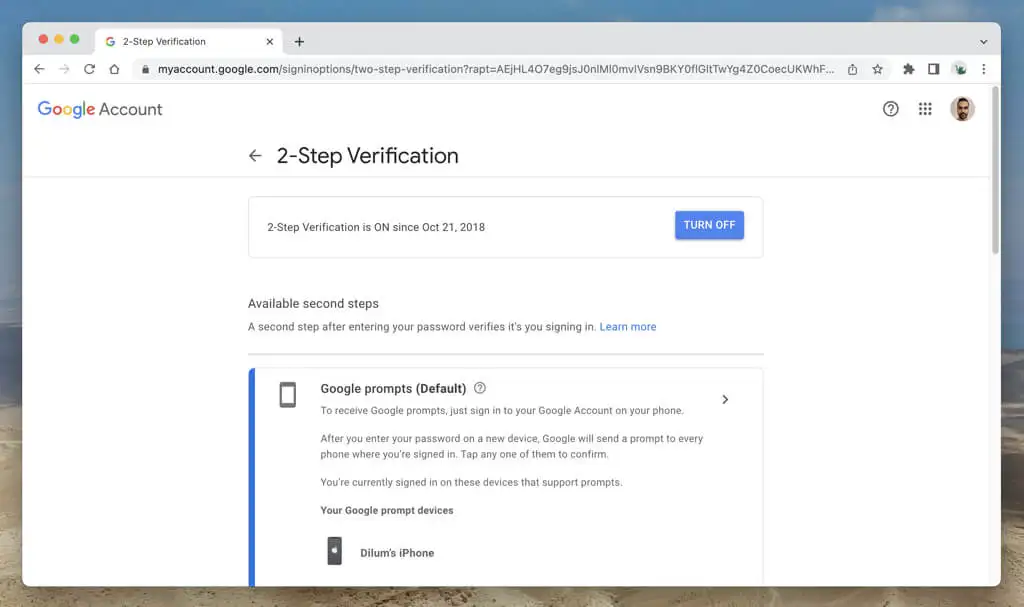
Wenn Sie die Bestätigung in zwei Schritten noch nicht eingerichtet haben, melden Sie sich bei Ihrem Google-Konto an, wählen Sie Sicherheit und dann Bestätigung in zwei Schritten aus. Wählen Sie dann Einschalten, um zu beginnen.
Überprüfen Sie regelmäßig Ihre Kontoaktivität
Die regelmäßige Überprüfung Ihres Kontos kann Ihnen dabei helfen, verdächtige Aktivitäten zu erkennen. Rufen Sie erneut Ihr Google-Konto auf, wählen Sie Sicherheit aus und überprüfen Sie den Abschnitt Letzte Sicherheitsaktivitäten . Wählen Sie die unbekannte Aktivität anzeigen? Schaltfläche, um Ihr Passwort zu ändern, wenn Ihnen etwas Ungewöhnliches auffällt. Sie erhalten auch E-Mails von Google mit ungewöhnlichen Anmeldeaktivitäten, aber achten Sie auf mögliche Phishing-Versuche.
Verwenden Sie das Sicherheitscheck-Tool von Google
Mit dem Sicherheitscheck-Tool von Google können Sie die Sicherheit Ihres Kontos schnell und einfach überprüfen. Es bietet einen Überblick über angemeldete Geräte, Ihren Zwei-Faktor-Authentifizierungsstatus, Zugriff auf Apps von Drittanbietern usw. und ermöglicht so einen proaktiven Ansatz für die Kontosicherheit. Setzen Sie ein Lesezeichen für das Tool und führen Sie es regelmäßig aus.
Halten Sie Ihr Google-Konto sicher und geschützt
Die Sicherheit Ihrer Informationen ist von entscheidender Bedeutung, und die regelmäßige Änderung des Passworts Ihres Google-Kontos ist entscheidend, um dies zu erreichen. Die Nutzung der Sicherheitsfunktionen von Google trägt auch wesentlich dazu bei, Cyberkriminelle, Hacker und andere schlechte Akteure daran zu hindern, Ihr Konto zu verletzen.
Wenn Sie vermuten, dass Ihr Konto kompromittiert wurde, zögern Sie nicht, sofort Maßnahmen zu ergreifen und Ihr Passwort so schnell wie möglich zurückzusetzen.
